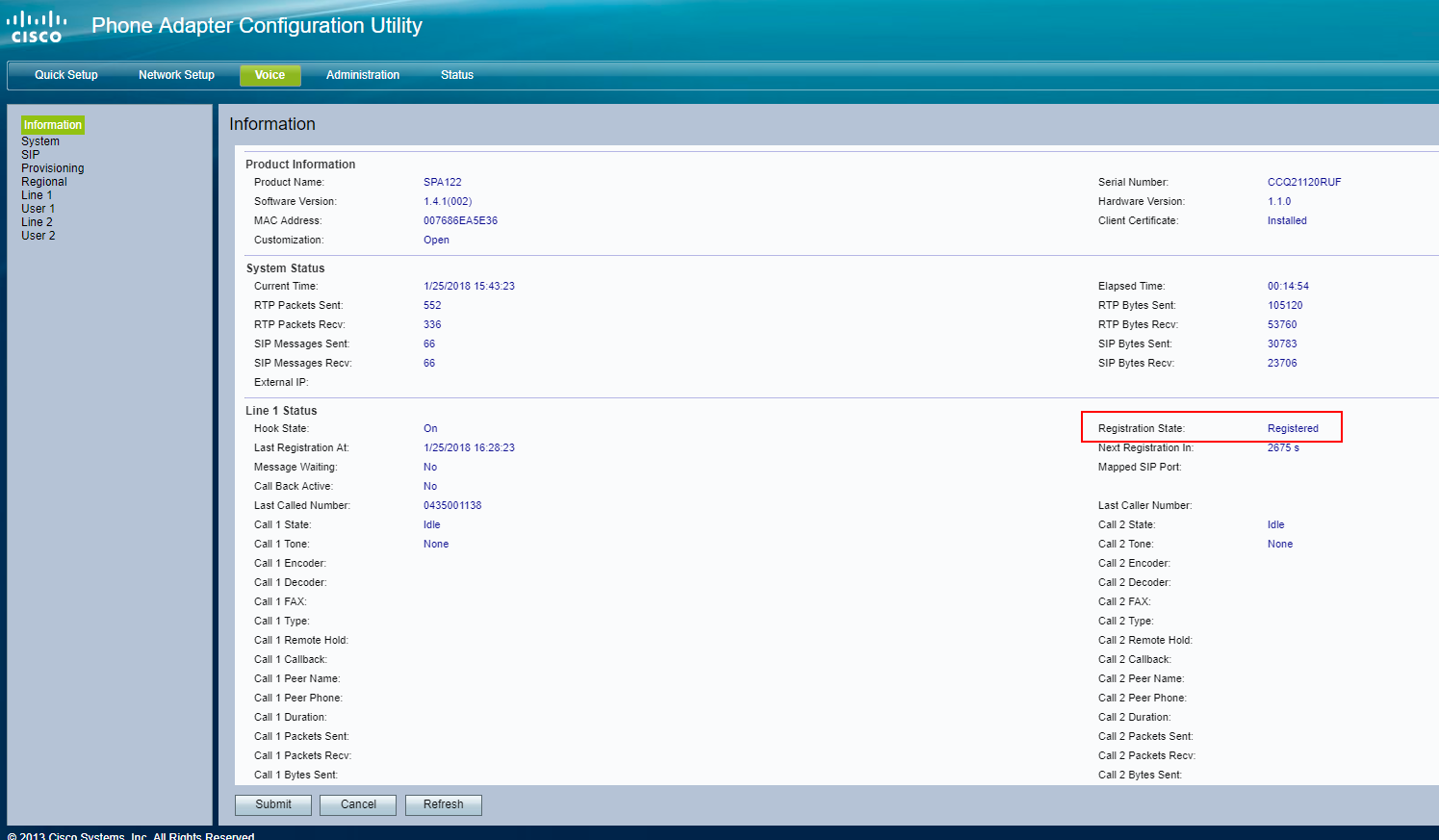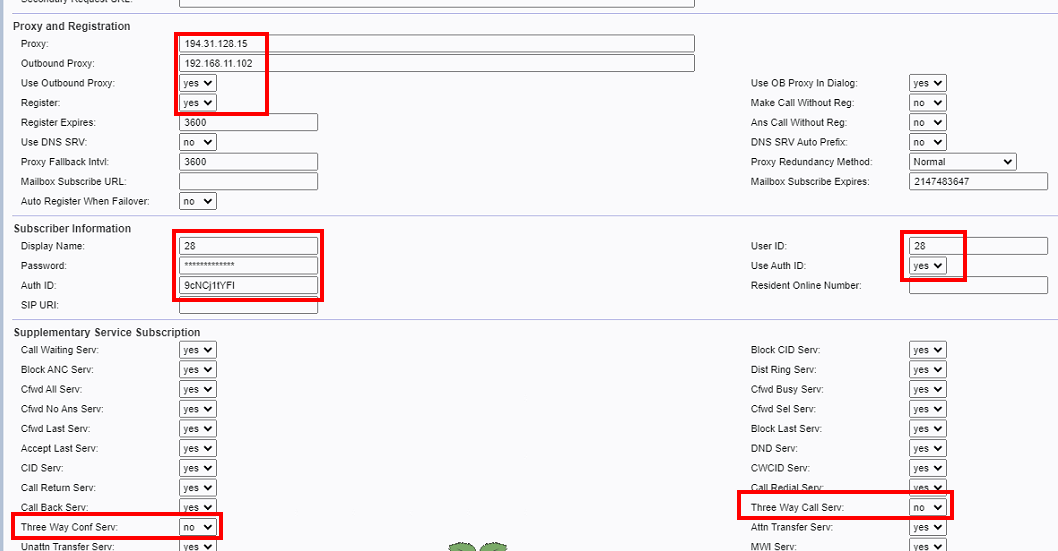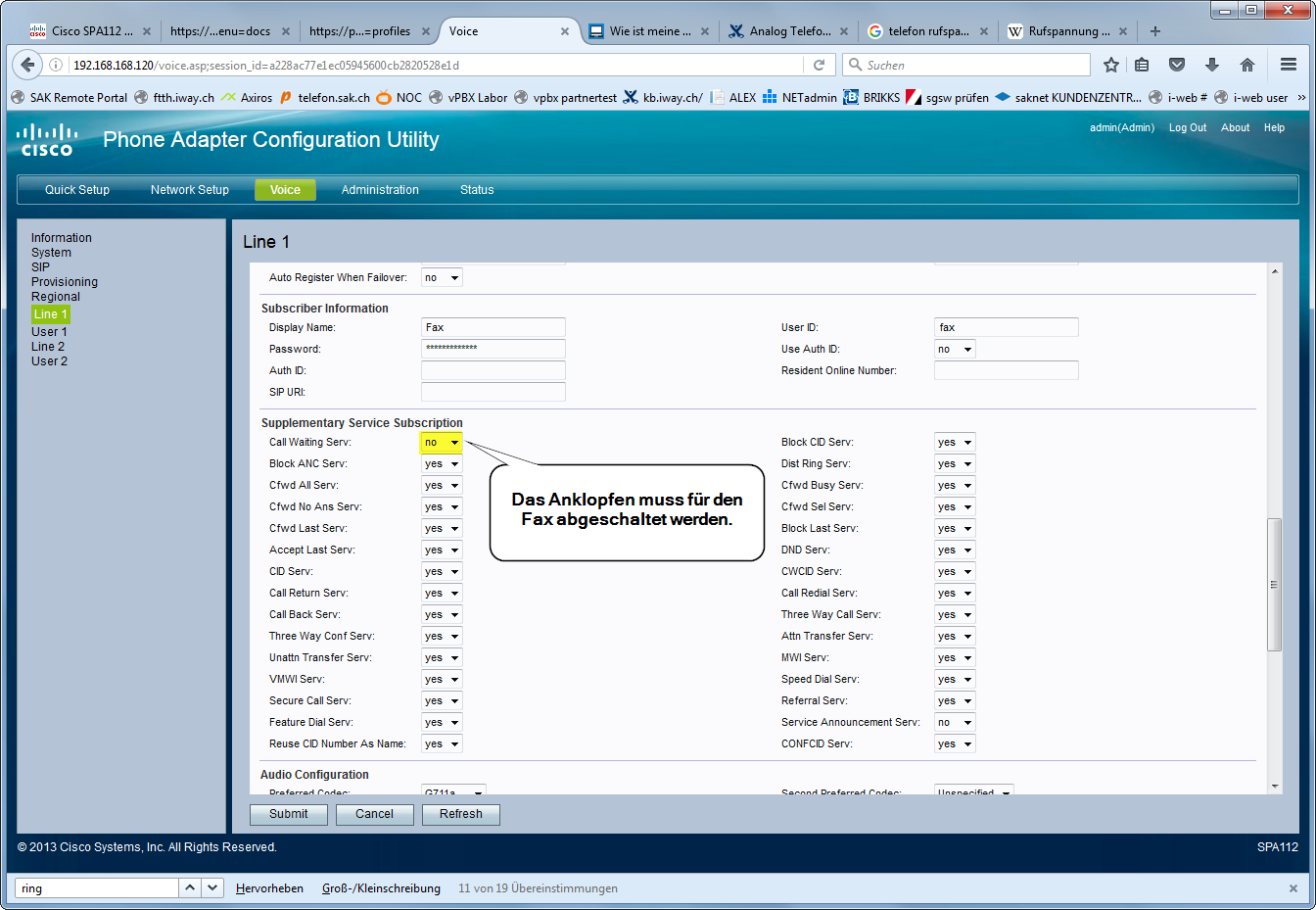Proxy: 3CX-IP-Adresse
Outbound Proxy: 3CX-SBC-IP-Adresse
Cisco SPA112
Allgemeine Konfiguration
- Cisco SPA112 an Router (Fritzbox) anschliessen. Cisco SPA112/122 bezieht eine IP vom Router. IP im Browser eingeben.
- Default-Zugangsdaten Cisco SPA112: Login: admin / Passwort: admin
- Firmware kontrollieren / updaten. Momentan ist die Version 1.4.1 SR5 die neuste, wobei ein Restore der Konfiguration mit dieser Firmware-Version nicht möglich ist (gilt auch für Vers. 1.4.1 SR3 & SR4). Mit der Version 1.4.1 SR1 ist ein Restore problemlos möglich. Download der Firmware ist hier.
- Unter "Administration" / "Restore Configuration"
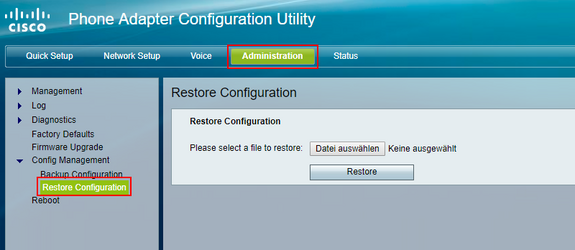
folgende Konfiguration hochladen:
VoIP Home / myKMU: SPA112 VoIP Home myKMU.cfg
VPBX: SPA112 vPBX.cfg
VPBX
Zugangsdaten unter "Quick Setup" überschreiben:
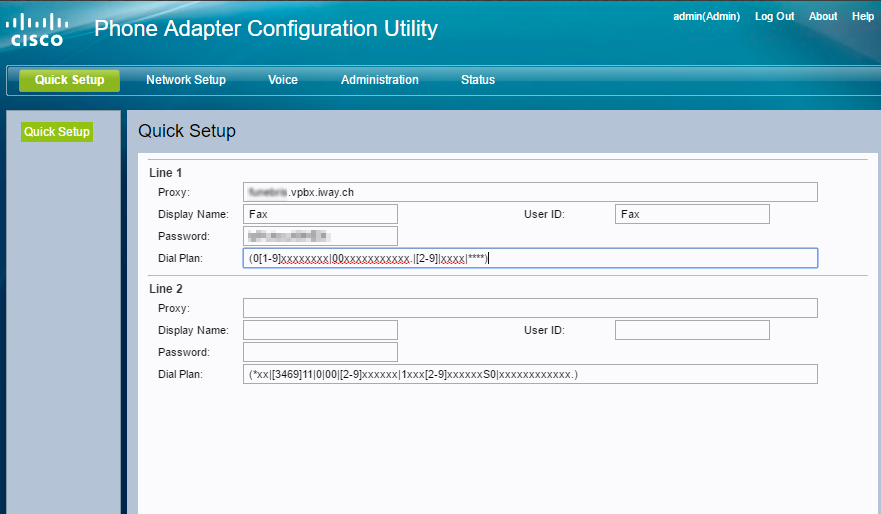
VoIP Home / MyKMU:
Zugangsdaten unter "Voice" / "Line 1" überschreiben:
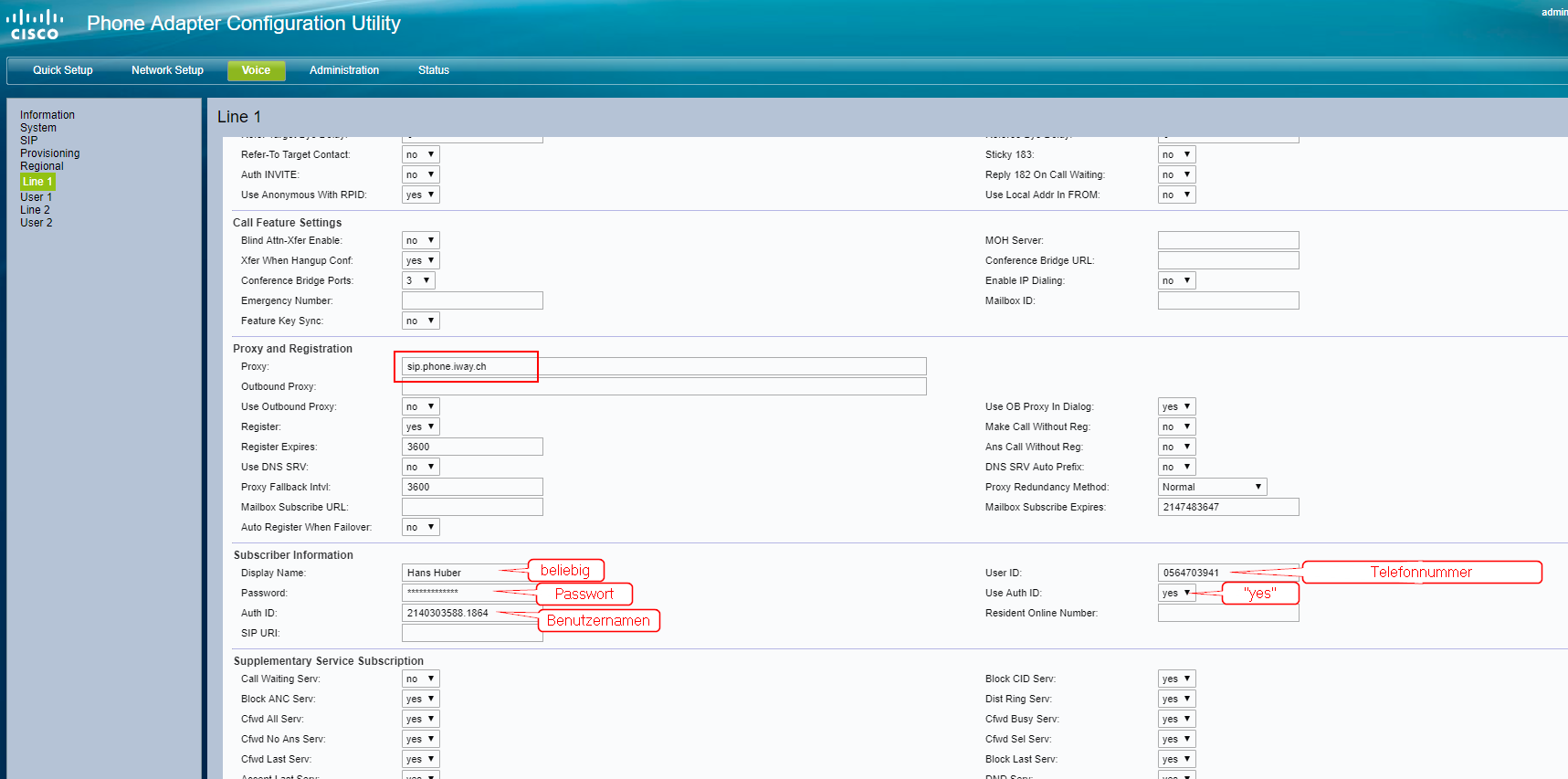
- Unter "Voice" / "Information" schauen, ob der SIP-Account eingeloggt ist:
Cisco SPA122
Allgemeine Einstellungen
- Laptop an Anschluss "ETHERNET" (LAN) anschliessen, welcher per DHCP seine IP vom Cisco SPA 122 bezieht.
- Zugriff auf Konfig-Oberfläche über IP 192.168.15.1
- Default-Zugangsdaten Cisco SPA122: Login: admin / Passwort: admin
- Unter "Administration" / "Restore Configuration"
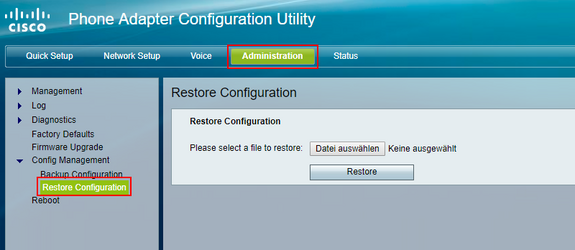
folgende Konfiguration hochladen: SPA122 VoIP Home myKMU.cfg
VPBX
Zugangsdaten unter "Quick Setup" überschreiben:
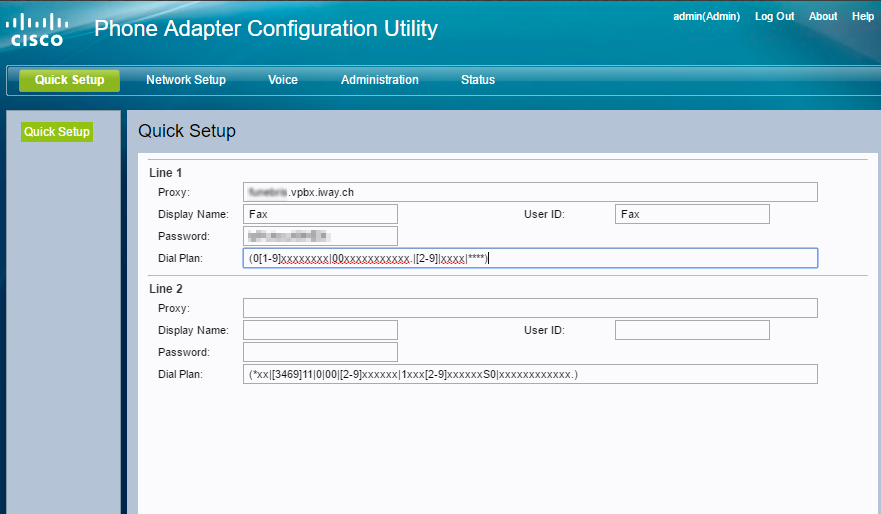
VoIP Home / MyKMU
Zugangsdaten unter "Voice" / "Line 1" überschreiben:
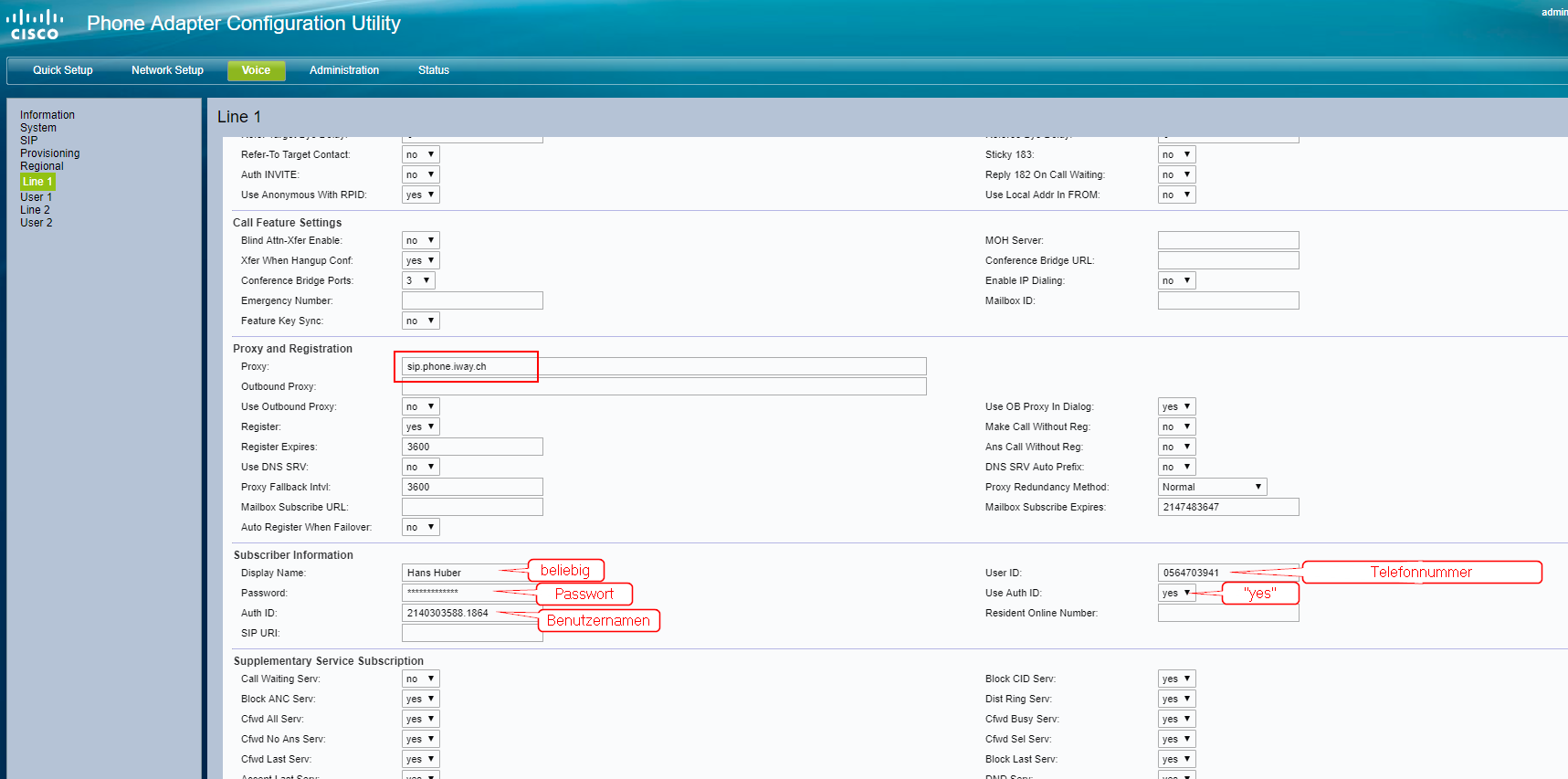
- Unter "Voice" / "Information" schauen, ob der SIP-Account eingeloggt ist:
Manuelle Konfiguration (ohne obenstehendes Konfigfile):
Was manuell zu machen wäre:
- DNS / Timeserver setzen
- Account Infos / Dialplan eingeben: Bei vPBX Account muss der Auth User nicht angegeben werden. Bei Residential / MyKMU aber schon. Dialplan:
(0[1-9]xxxxxxxx|00xxxxxxxxxxx.|[2-9]|xxxx|xxx|****|*xx|#xx|*xxx|#xxx|*xxxxxxxxxxxx)
- Fax config anpassen (in Voice → Audio Configuration set the following)
Preferred Codec: G711a Use Pref Codec Only: Yes Echo Canc Enable: No Silence Supp Enable: No Fax Passthru Method: ReINVITE NAT Keepalive: Yes NAT Mapping Enable: Yes FAX Disable ECAN: Yes Modem Line: Yes Call Waiting Serv: No
Go to the SIP tab and set the following under SDP Payload Types:
NSE Dynamic Payload: 0
Und noch Schritt 6 von oben.
Cisco SPA112 an der VPBX mit Türklingel verwenden
- Cisco SPA112 normal auf der VPBX einrichten.
- Ausfindig machen welche Nummer die Klingel wählt.
- Nummer in der VPBX erstellen und im Dialplan eine Gruppe oder einen User hinterlegen.
- Auf dem Cisco SPA112 auf Quick Setup klicken.
- Bei "Line 1" im Feld "Dial Plan" den Inhalt löschen und folgendes eintragen: Anzahl Ziffern mit x angeben und mit S0 abschliessen. Wenn also eine zweistellige Nummer gewählt werden soll, muss in das Feld xxS0 eingetragen werden, bei einer dreistelligen Nummer xxxS0, usw. Dieser Eintrag gibt an nach wie vielen Ziffern direkt losgewählt werden soll.
Attachments
- Medium:KB_VoIP_Telefonie_Konfigurationen_IP-Telefone_Analog_Telefon_Adapter_(ATA)_Cisco_ATA191,_SPA112,_1221_CISCO_SPA_112_Quick_Setup(1).png
- Medium:KB_VoIP_Telefonie_Konfigurationen_IP-Telefone_Analog_Telefon_Adapter_(ATA)_Cisco_ATA191,_SPA112,_1222_CISCO_SPA_112_Voice(1).png
- Medium:KB_VoIP_Telefonie_Konfigurationen_IP-Telefone_Analog_Telefon_Adapter_(ATA)_Cisco_ATA191,_SPA112,_122CISCO_SPA_112_vpbx.cfg
- Medium:KB_VoIP_Telefonie_Konfigurationen_IP-Telefone_Analog_Telefon_Adapter_(ATA)_Cisco_ATA191,_SPA112,_1222018-01-25_11_53_58-User_List.png
- Medium:KB_VoIP_Telefonie_Konfigurationen_IP-Telefone_Analog_Telefon_Adapter_(ATA)_Cisco_ATA191,_SPA112,_1222018-01-25_11_56_55-Web_Access_Management.png
- Medium:KB_VoIP_Telefonie_Konfigurationen_IP-Telefone_Analog_Telefon_Adapter_(ATA)_Cisco_ATA191,_SPA112,_1222018-01-25_13_49_47-Web_Access_Management.png
- Medium:KB_VoIP_Telefonie_Konfigurationen_IP-Telefone_Analog_Telefon_Adapter_(ATA)_Cisco_ATA191,_SPA112,_1222018-01-25_13_49_47-Web_Access_Management.png
- Medium:KB_VoIP_Telefonie_Konfigurationen_IP-Telefone_Analog_Telefon_Adapter_(ATA)_Cisco_ATA191,_SPA112,_1222018-01-25_11_56_55-Web_Access_Management.png
- Medium:KB_VoIP_Telefonie_Konfigurationen_IP-Telefone_Analog_Telefon_Adapter_(ATA)_Cisco_ATA191,_SPA112,_1222018-01-25_11_53_58-User_List.png
- Medium:KB_VoIP_Telefonie_Konfigurationen_IP-Telefone_Analog_Telefon_Adapter_(ATA)_Cisco_ATA191,_SPA112,_1221_CISCO_SPA_112_Quick_Setup(1).png
- Medium:KB_VoIP_Telefonie_Konfigurationen_IP-Telefone_Analog_Telefon_Adapter_(ATA)_Cisco_ATA191,_SPA112,_1222_CISCO_SPA_112_Voice(1).png
- Medium:KB_VoIP_Telefonie_Konfigurationen_IP-Telefone_Analog_Telefon_Adapter_(ATA)_Cisco_ATA191,_SPA112,_122CISCO_SPA_112_vpbx.cfg